Page 1
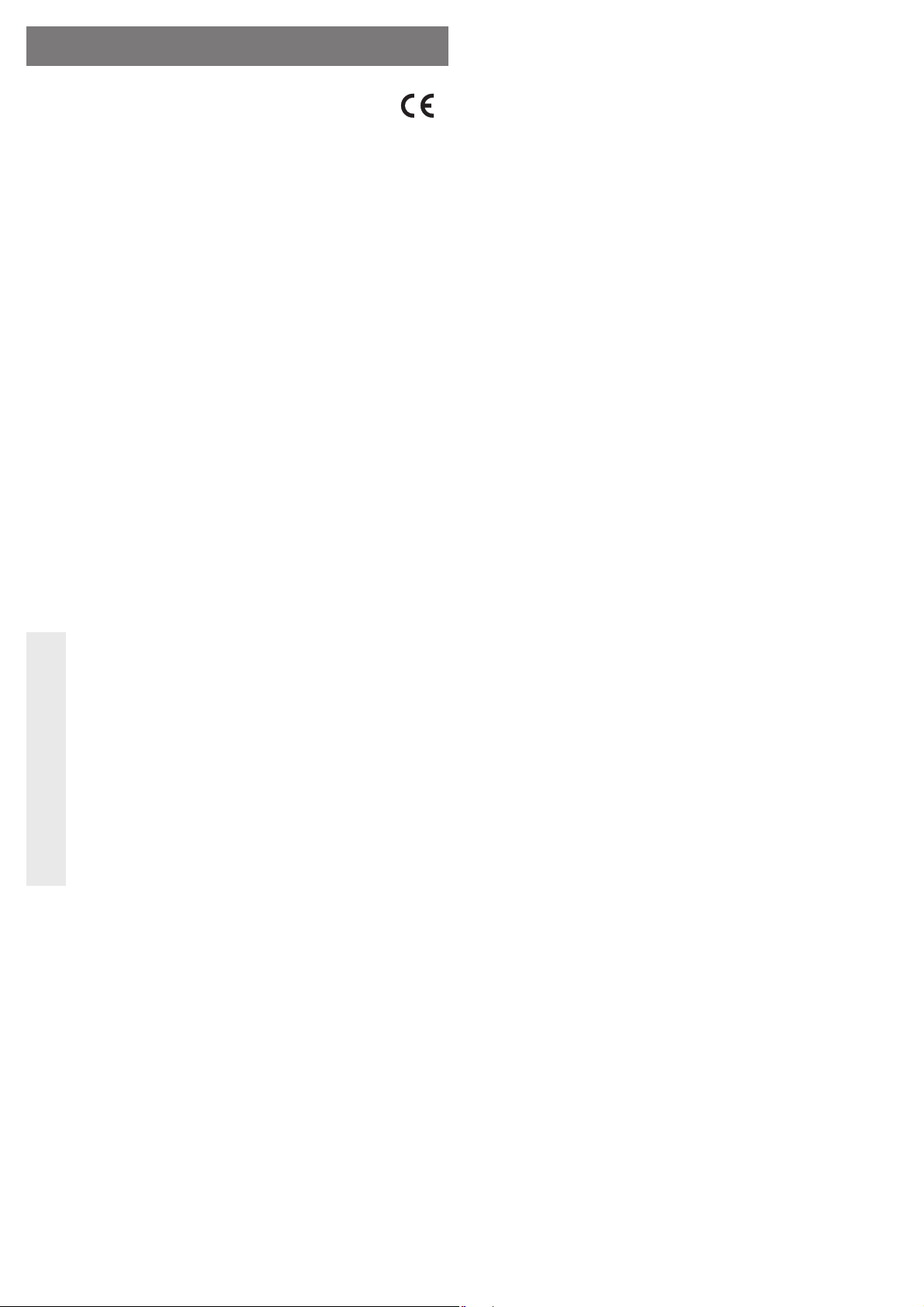
BEDIENUNGSANLEITUNG www.conrad.com
SATA-Festplattengehäuse USB3.0
Version 02/12
„Glossy“
Best.-Nr. 41 63 93
Bestimmungsgemäße Verwendung
In das Gehäuse kann eine 6,35 cm-/2.5“-SATA-Festplatte bzw. SATA-SSD mit einer Höhe von
9,5 mm eingebaut werden. Der Betrieb ist über eine USB3.0-Schnittstelle möglich. Die Stromversorgung erfolgt per USB.
Dieses Produkt erfüllt die gesetzlichen, nationalen und europäischen Anforderungen. Alle enthaltenen Firmennamen und Produktbezeichnungen sind Warenzeichen der jeweiligen Inhaber.
Alle Rechte vorbehalten.
Lieferumfang
• Gehäuse mit eingebautem Schnittstellenwandler (ohne Festplatte)
• USB3.0-Kabel
• Schaumstoff-Streifen (liegt bei Lieferung innen im Gehäuse)
• Bedienungsanleitung
Merkmale
• Vorgesehen zum Einbau einer 6,35 cm-/2.5“-SATA-Festplatte oder SSD (nicht im Lieferumfang); Bauhöhe 9,5 mm
• Schraubenlose Montage
• USB3.0-Anschluss (kompatibel zu USB2.0/1.1)
• Stromversorgung über USB
• LED an der Vorderseite zeigt Schreib-/Lesezugriffe an
Sicherheitshinweise
Bei Schäden, die durch Nichtbeachten dieser Bedienungsanleitung verur-
sacht werden, erlischt die Gewährleistung/Garantie! Für Folgeschäden über-
nehmen wir keine Haftung!
Bei Sach- oder Personenschäden, die durch unsachgemäße Handhabung
oder Nichtbeachten der Sicherheitshinweise verursacht werden, übernehmen
wir keine Haftung! In solchen Fällen erlischt die Gewährleistung/Garantie.
• Aus Sicherheits- und Zulassungsgründen (CE) ist das eigenmächtige Umbauen
und/oder Verändern des Produkts nicht gestattet.
• Das Produkt ist kein Spielzeug, es gehört nicht in Kinderhände.
• Das Produkt ist nur für den Betrieb in trockenen, geschlossenen Innenräumen
geeignet, es darf nicht feucht oder nass werden.
• Lassen Sie das Verpackungsmaterial nicht achtlos liegen, dieses könnte für
Kinder zu einem gefährlichen Spielzeug werden.
• Gehen Sie vorsichtig mit dem Produkt um, durch Stöße, Schläge oder dem Fall
aus bereits geringer Höhe wird es beschädigt.
Einbau einer Festplatte/SSD
• Schieben Sie die beiden Gehäusehälften auseinander. Der obere Gehäusedeckel ist nur mit
mehreren Haken am Unterteil fi xiert.
Merken Sie sich die Orientierung des Gehäusedeckels.
☞
• Setzen Sie eine SATA-Festplatte/-SSD korrekt auf die Anschlussleiste der Platine auf.
• Zwischen Festplatte/SSD und der Leuchtleiste auf der Vorderseite des Gehäuses ist der
mitgelieferte Schaumstoff-Streifen einzusetzen.
Sie können diesen entweder einfach zwischen Festplatte/SSD und Leuchtleiste einstecken,
oder Sie kleben Ihn auf die Leuchtleiste. Der Schaumstoff-Streifen dient dazu, dass die Festplatte/SSD im Gehäuse fi xiert ist und sich nicht vom SATA-/Stromstecker lösen kann.
• Setzen Sie das Gehäuse wieder zusammen, indem Sie den Gehäusedeckel aufstecken und
die beiden Gehäuseteile gegeneinander verschieben, so dass der Gehäusedeckel einrastet.
Durch die schraubenlose Montage des Gehäuses und dem schraubenlosen Einbau
☞
einer Festplatte/SSD lässt sich bei Bedarf sehr leicht ein anderes Laufwerk einbauen.
Anschluss
Es gibt mehrere verschiedene Arten von USB-Ports:
• USB3.0-Port
Dieser kann lt. USB3.0-Standard einen Strom von max. 900 mA liefern. Dies reicht für den
Betrieb des Festplattengehäuses mit der darin eingebauten Festplatte (oder einer SSD) aus.
Möglicherweise ist der maximal zur Verfügung stehende Strom bei Notebooks oder bei nicht
standardgemäßen USB3.0-Ports geringer. Hier ist zum Betrieb ein geeigneter USB3.0-Hub
mit eigenem Netzteil erforderlich
• USB2.0/1.1-Port
Hier gibt es zwei Möglichkeiten:
1. „Low-Power-USB-Port“: Dieser kann einen Strom von max. 100 mA liefern, z.B. der USBPort einer Tastatur oder der USB-Port eines USB2.0/1.1-Hubs ohne Netzteil.
Dieser Anschluss ist für den Betrieb des Festplattengehäuses nicht geeignet!
2. „High-Power-USB-Port“: Ein solcher USB-Port kann einen Strom von max. 500 mA liefern,
z.B. ein USB-Port des Computers/Notebooks oder der USB-Port eines USB-Hubs mit eigenem Netzteil.
Hier kommt es auf den USB-Port an, ob er genug Strom liefern kann, damit der Motor der
von Ihnen verwendeten Festplatte anläuft (bzw. dass eine SSD startet).
Die meisten 6,35 cm-/2.5“-Festplatten benötigen beim Starten (wenn der Motor
☞
Modernere Festplatten benötigen u.U. weniger Strom.
Steht zu wenig Strom über den USB-Port zur Verfügung, so startet die Festplatte
Manche USB2.0/1.1-Ports liefern auch einen Strom von mehr als 500 mA. Leider ist auf-
☞
anläuft) kurzzeitig einen Strom von bis zu 1000 mA, bei Betrieb ca. 400-500 mA.
Beachten Sie ggf. das Datenblatt zu der von Ihnen verwendeten Festplatte (dieses
fi nden Sie im Internet beim jeweiligen Hersteller der Festplatte).
nicht, sie wird vom Betriebssystem nicht erkannt. Die Festplatte macht nur leise
klackernde Geräusche, der Antriebsmotor der Festplatte läuft aber nicht an!
grund der Vielzahl von verschiedenen Mainboards, USB-Hubs und Festplatten keine Aussage darüber möglich, ob das Festplattengehäuse mit der darin eingebauten Festplatte an
einem USB2.0/1.1-Port funktioniert oder nicht.
Wenn das Festplattengehäuse mit der darin eingebauten Festplatte/SSD an einem
USB2.0/1.1-Port nicht erkannt wird bzw. nicht richtig funktioniert, dann schließen Sie
es unbedingt an einen USB3.0-Port an.
Treiber-Installation
Die Treiber für das Festplattengehäuse sind bei Ihrem Betriebssytem enthalten, deshalb liegt
kein Datenträger mit Treiber bei.
Beim ersten Anschluss des Festplattengehäuses mit der darin eingebauten Festplatte/SSD
an einen USB-Port (beachten Sie das Kapitel „Anschluss“) erkennt Windows neue Hardware.
Warten Sie ab, bis die Installation abgeschlossen ist, dies sollte nur einige Sekunden dauern.
Bitte beachten Sie, dass für USB3.0-Betrieb ein dazu geeigneter Controller erforder-
☞
lich ist (z.B. auf vielen modernen Mainboards integriert; bzw. bei älteren Computern
als zusätzliche Steckkarte nachrüstbar).
Festplatte/SSD partitionieren/formatieren
Eine neue Festplatte muss zuerst partitioniert und formatiert werden, bevor das
☞
• Bei Windows 7 ist das Partitionieren und Formatieren sehr leicht über die Systemsteuerung
• Nach dem Partitionieren ist die neu angelegte Partition zu formatieren (dabei genügt die
Laufwerk im z.B. im Dateimanager von Windows erscheint und verwendet werden
kann.
(und dort über die Computerverwaltung/Datenträgerverwaltung) möglich.
Schnellformatierung; bei „normaler“ Formatierung kann es andernfalls je nach Größe der
Festplatte/SSD sehr lange dauern, bis der Formatvorgang abgeschlossen ist).
Handhabung
• Bewegen Sie das Produkt mit der eingebauten Festplatte nicht, wenn diese in Betrieb ist.
Durch Bewegungen bei Betrieb könnten die Schreib-/Leseköpfe in der Festplatte auf der Magnetscheibe aufsetzen. Dadurch ist nicht nur Datenverlust möglich, sondern die Festplatte
wird beschädigt! Gleiches gilt für etwa 30 Sekunden nach dem Abstecken vom Computer, bis
die Magnetscheiben in der Festplatte zum Stillstand gekommen sind.
• Der Betrieb ist nur in trockenen Innenräumen zulässig. Das Produkt darf nicht feucht oder
nass werden!
Verwenden Sie das Produkt niemals gleich dann, wenn es von einem kalten in einen warmen
Raum gebracht wird. Das dabei entstehende Kondenswasser kann unter Umständen das
Produkt zerstören.
Lassen Sie das Produkt zuerst auf Zimmertemperatur kommen, bevor es angeschlossen und
verwendet wird. Dies kann u.U. mehrere Stunden dauern.
Page 2
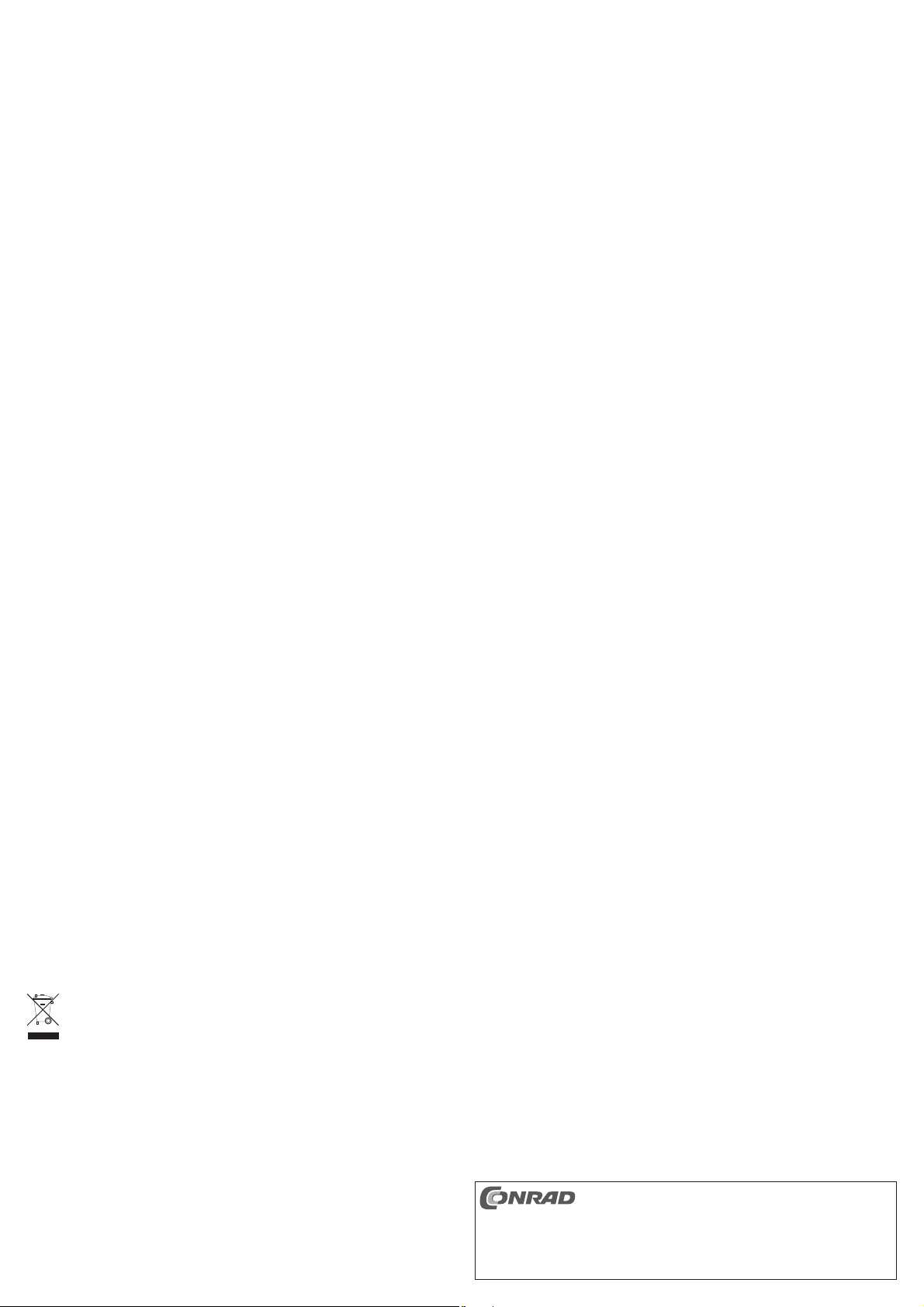
• Vermeiden Sie folgende widrige Umgebungsbedingungen am Aufstellungsort oder beim
Transport:
- Nässe oder zu hohe Luftfeuchtigkeit
- Extreme Kälte oder Hitze, direkte Sonneneinstrahlung
- Staub oder brennbare Gase, Dämpfe oder Lösungsmittel
- starke Vibrationen, Stöße, Schläge
- starke Magnetfelder, wie in der Nähe von Maschinen oder Lautsprechern
• Achten Sie beim Aufstellen des Produkts darauf, dass das Kabel nicht geknickt oder
gequetscht werden.
Reinigung
Bevor Sie das Gerät reinigen, trennen Sie es von der USB-Verbindung. Warten Sie dann
mindestens 30 Sekunden, bis die Magnetscheiben der Festplatte vollständig zum Stillstand
gekommen sind.
Zur Reinigung des Produkts genügt ein trockenes, weiches und fusselfreies Tuch. Verwenden
Sie keine aggressiven Reinigungsmittel, dies kann zu Verfärbungen führen.
Drücken Sie beim Reinigen nicht zu stark auf die Oberfl äche, um Kratzspuren zu vermeiden.
Staub kann sehr leicht mit einem sauberen, langhaarigen Pinsel und einem Staubsauger ent-
fernt werden.
Tipps & Hinweise
a) USB3.0
• USB3.0-Geräte sind abwärtskompatibel. Das bedeutet, dass diese auch an herkömmlichen
USB2.0- oder langsamen USB1.1-Ports funktionieren - aber dann eben nur in der maximalen
USB2.0- bzw. USB1.1-Geschwindigkeit.
• Im Idealfall sind bei USB3.0 abhängig von der Festplatte in Ihrem Computer, der in dem Festplattengehäuse eingebauten Festplatte/SSD sowie dem verwendeten USB3.0-Controller auf
dem Mainboard (oder einer USB3.0-Steckkarte) sogar über 100MByte/s möglich!
• Bei USB3.0 ist es empfehlenswert, die Kabel möglichst kurz zu wählen, damit es nicht zur
Verringerung der Übertragungsgeschwindigkeit kommt.
• Zum Anschluss des Festplattengehäuses an einen USB3.0-Port Ihres Computers muss ein
USB3.0-Kabel (z.B. das mitgelieferte) verwendet werden.
• Wenn das Festplattengehäuse über einen USB-Hub angeschlossen werden soll, so muss
auch dieser den USB3.0-Übertragungsmodus unterstützen, damit die maximale Geschwindigkeit möglich ist.
b) Allgemein
• Die LED auf der Vorderseite leuchtet bei aktiver Stromversorgung bzw. blinkt bei Lese-/
Schreibzugriffen.
• USB-Geräte erlauben das Ein- und Ausstecken während dem Betrieb.
Sie sollten dabei aber beachten, dass evtl. Dateien beschädigt werden könnten oder das
Betriebssystem abstürzen könnte, wenn bei einer Datenübertragung das Verbindungskabel
herausgezogen wird bzw. wenn durch ein Programm Dateien geöffnet sind.
Bei Windows erscheint bei Anschluss der Festplatte/SSD (oder anderen USB-Datenträgern)
normalerweise ein Pfeil-Symbol in der Menüleiste, über das man Windows anweisen kann,
das Gerät zu „trennen“, die Datenübertragungen also so zu beenden, dass man das Verbindungskabel gefahrlos abstecken kann.
• Wenn Sie in Ihrem Computer eine USB3.0-Steckkarte nachgerüstet haben (z.B. wenn Ihr
Mainboard noch keine USB3.0-Ports hat), so kontrollieren Sie, ob diese Steckkarte einen
eigenen Stromanschluss verfügt. Sofern vorhanden, muss dieser mit dem PC-Netzteil verbunden werden, andernfalls funktioniert der USB3.0-Port nicht richtig bzw. er liefert zu wenig
Strom für den Betrieb des Festplattengehäuses mit der darin eingebauten Festplatte/SSD.
Entsorgung
Elektrische und elektronische Geräte gehören nicht in den Hausmüll.
Entsorgen Sie das Produkt am Ende seiner Lebensdauer gemäß den geltenden
gesetzlichen Bestimmungen.
Technische Daten
Anschluss .................................................... USB3.0
Zum Einbau geeignete Festplatte/SSD ....... SATA, 6,35 cm/2.5“, Bauhöhe 9,5 mm
Abmessungen (L x B x H) ............................ 132 x 88 x 15 mm (mit Gummifüßen)
Gewicht ........................................................ 72 g
Diese Bedienungsanleitung ist eine Publikation der Conrad Electronic SE, Klaus-Conrad-Str. 1,
Alle Rechte einschließlich Übersetzung vorbehalten. Reproduktionen jeder Art, z. B. Fotokopie, Mik-
Diese Bedienungsanleitung entspricht dem technischen Stand bei Drucklegung. Änderung in Technik
© Copyright 2012 by Conrad Electronic SE.
D-92240 Hirschau (www.conrad.com).
roverfi lmung, oder die Erfassung in elektronischen Datenverarbeitungsanlagen, bedürfen der schriftli-
chen Genehmigung des Herausgebers. Nachdruck, auch auszugsweise, verboten.
und Ausstattung vorbehalten.
Page 3
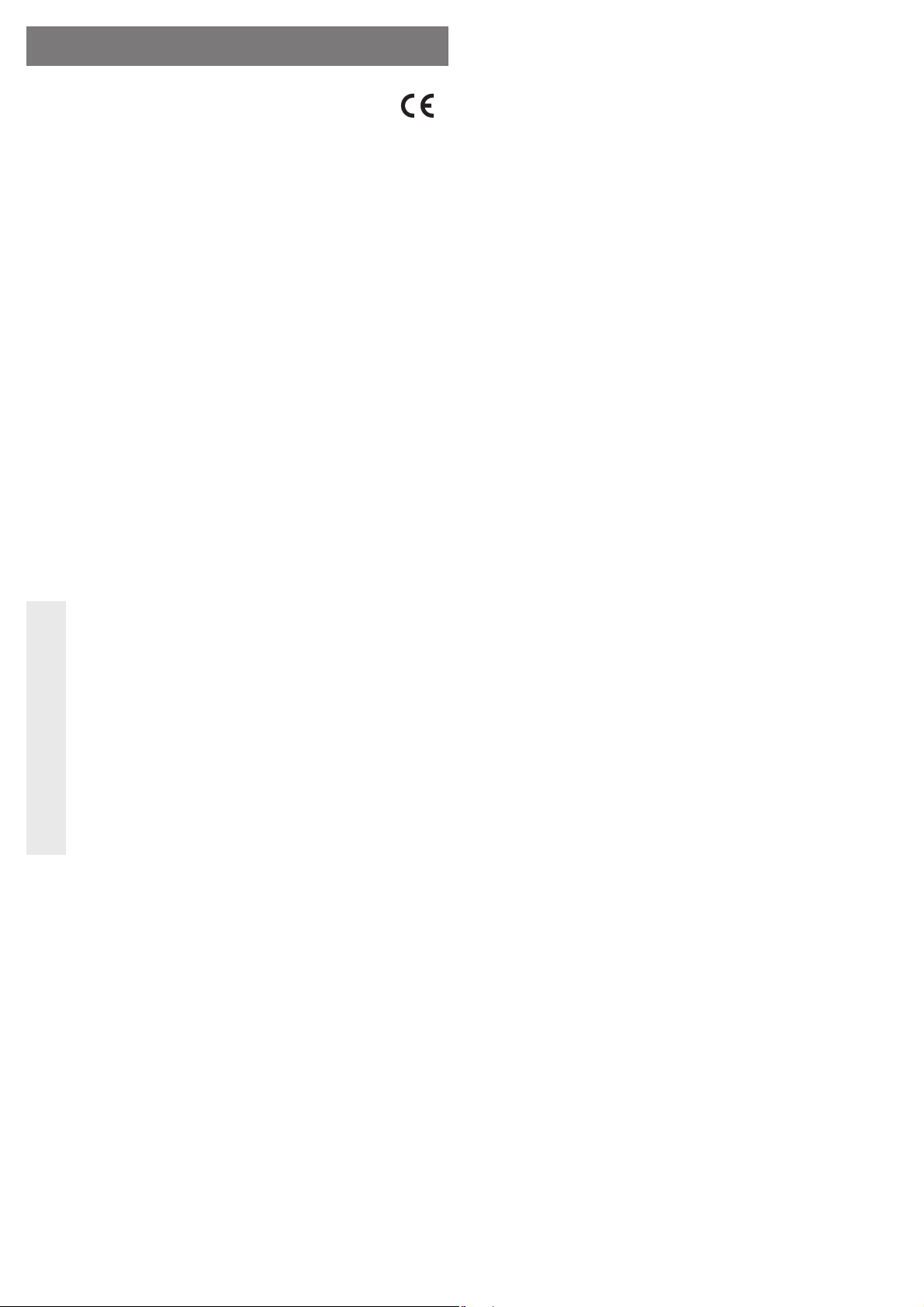
OPERATING INSTRUCTIONS www.conrad.com
SATA hard drive enclosure USB 3.0
Version 02/12
“Glossy”
Item no. 41 63 93
Intended use
A 6.35 cm/2.5” SATA hard drive or a 9.5 mm high SATA-SSD can be installed in the enclosure.
It can be operated via a USB 3.0 interface. The power is supplied via the USB.
This product complies with the applicable National and European requirements. All names of
companies and products are the trademarks of the respective owner. All rights reserved.
Package Contents
• Enclosure with an installed interface converter (without hard drive)
• USB 3.0 cable
• Foam strips (inside the enclosure on delivery)
• Operating Instructions
Features
• Intended for the installation of a 6.35 cm/2.5“ SATA hard drive (not enclosed); installation
height 9.5 mm
• No screws needed
• USB 3.0 connection (compatible with USB 2.0/1.1)
• Power supply via USB
• LED on the front indicates read/write access.
Safety Instructions
The warranty will be void in the event of damage caused by failure to observe
these safety instructions! We do not assume any liability for any consequen-
tial damage!
Nor do we assume any liability for material and personal damage caused by
improper use or non-compliance with the safety instructions! In such cases,
the warranty will be null and void.
• The unauthorised conversion and/or modifi cation of the product is not permitted for
safety and approval reasons (CE).
• The product is not a toy and should be kept out of the reach of children.
• The product is only intended for use in dry, enclosed spaces, it must not get damp
or wet.
• Do not leave packing materials unattended. They may become dangerous
playthings for children.
• Handle the product with care, it can be damaged by impacts, blows, or accidental
drops, even from a low height.
Installation of a hard drive/SSD
• Slide the two halves of the enclosure apart. The upper enclosure cover is secured with several
hooks on the bottom part.
Pay attention to the alignment of the enclosure cover.
☞
• Plug the SATA hard drive/SSD correctly on to the terminal strip on the circuit board.
• The enclosed foam strip must be installed between the hard drive/SSD and the light bar on
the front of the enclosure.
You can either simply insert it between the hard drive/SSD and the light bar or stick it on to the
light bar. The foam strip is for ensuring that the hard drive/SSD is secured in the enclosure
so it cannot come loose from the SATA/power plug.
• Reassemble the enclosure by attaching the enclosure cover and sliding the two parts of the
enclosure together, so the enclosure cover snaps into place.
Thanks to the screwless enclosure assembly and the screwless installation of the
☞
hard drive/SSD, it is very easy to install another drive, if necessary.
Connection
There are several types of USB ports:
• USB 3.0 Port
According to the USB 3.0 standard, this can supply a max. current of 900 mA. This should be
suffi cient to operate the hard drive enclosure with an hard drive (or a SSD) installed.
The maximum available current for laptops or non-standard USB 3.0 ports is less. In this
case, an appropriate USB 3.0 hub with its own power supply is required for correct operation.
• USB 2.0/1.1 Port
There are two options here:
1. “Low-power USB port”: These can deliver a max current of 100 mA, e.g. the USB port of a
keyboard or the USB port of a USB 2.0/1.1 hub without a power supply unit.
This connector is not suitable for operating the hard drive enclosure!
2. “High-power USB port”: Such a USB port can supply a maximum power of 500 mA, e.g. a
USB port on a computer/laptop or the USB port on a USB hub with its own power unit.
In this case, it depends on whether the USB port can deliver enough power to start the
motor of the hard drive used (or to start the SSD).
On start up (when the motor starts), most 6.35 cm-/2.5“ hard drives require a tem-
☞
More modern hard drives may require less power.
If the power supplied via the USB-port is not suffi cient, the hard drive will not start, it
Some USB 2.0/1.1 ports deliver a current exceeding 500 mA. Unfortunately, due to the
☞
porary current of up to 1000 mA, during operation approx. 400-500 mA. Follow the
instructions, as necessary, on the data sheet for the hard drive you use (this is available on the Internet for the respective manufacturer of the hard drive).
will not be recognised by the operating system. The hard drive makes quiet clicking
noises, but the motor for the hard drive will not start!
number of different motherboards, USB hubs and hard drives available, it is not possible
to say whether the hard drive enclosure will work on a USB 2.0/1.1 port with a particular
installed hard drive or not.
If the hard drive enclosure with the installed hard drive/SSD is not recognized or will
not work properly on a USB 2.0/1.1 port, it is necessary to connect it to a USB 3.0
port.
Driver installation
Your operating system already contains the drivers for the hard drive enclosure, which is why
there is no data carrier with drivers enclosed in the delivery.
When you connect the hard drive enclosure with the installed hard drive/SSD to the USB port
for the fi rst time (see the chapter “Connection”), Windows will detect new hardware. Please
wait, until installation is complete; this should not take longer than a few seconds.
Please note that a suitable controller is required for USB 3.0 operation (e.g. inte-
☞
grated on many modern motherboards; for older computers, additional plug-in cards
can be retrofi tted).
Partitioning/Formatting a Hard Drive/SSD
A new hard drive must be partitioned and formatted before it will appear in the Win-
☞
• In Windows 7, partitioning and formatting is easily accessible via the control panel (via Com-
• After partitioning, the newly created partition has to be formatted (fast formatting is suffi cient;
dows File Manager and before it can be used.
puter Management/Disk Management).
“normal” formatting may take a long time to complete, depending on the size of the hard
drive/SSD).
Handling
• Do not move the product with a hard drive installed, when the latter is in use. Movement
during operation may cause the write/read heads in the hard drive to make contact with the
magnetic disk. This may not only lead to data loss but may also damage the hard drive! The
same applies to the 30-second period after the hard drive enclosure has been switched off,
until the magnetic disk in the hard drive has come to a standstill.
• Use only in dry indoor locations. The product must not get damp or wet!
Never use the product immediately after it has been taken from a cold room to a warm one.
The condensation that forms might damage your unit.
Allow the product to reach room temperature, before connecting it to the power supply and
putting it into use. This may take several hours.
Page 4

• Avoid the following adverse conditions at the installation location and during transportation:
- Excessive humidity or damp
- Extreme cold or heat, direct sunlight
- Dust or fl ammable gases, fumes or solvents
- Strong vibrations, impacts or blows,
- Strong magnetic fi elds such as those found in the vicinity of machinery or loudspeakers
• When setting up the product, make sure that the cables are neither kinked nor pinched.
Cleaning
Before cleaning the device, disconnect it from the USB connection. Then, wait for at least 30
seconds until the magnetic disks in the hard drive have come to a complete stop.
Using a dry, soft, lint-free cloth is suffi cient to clean the product. Do not use aggressive cleaning
agents as these can cause discolouration.
Do not press too strongly on the surface when cleaning, to prevent scratch marks.
Dust can easily be removed using a clean, long-haired brush and a vacuum cleaner.
Tips & Notes
a) USB 3.0
• USB 3.0 devices are backwards compatible. This means that they will also function on conventional USB 2.0 or slower USB 1.1 ports, though only at the maximum USB 2.0 or USB 1.1
speed.
• In the ideal case, USB3.0 can support speeds in excess of 100MByte/s, depending on the
hard disk/SSD in your computer, the installed hard disk in the housing as well as the USB
controller on the mainboard (or a USB3.0 plug-in card)!
• For USB 3.0, the cable should be selected to be as short as possible to avoid a reduction in
the transfer speed.
• To connect the hard drive enclosure to a USB 3.0 port on your computer, you must use a USB
3.0 cable (e.g. the one enclosed).
• If you want to connect the hard drive enclosure via a USB hub, the latter must also support
the USB 3.0 transfer mode in order to achieve the maximum speed.
b) General
• The LED on the front lights up when there is power supplied and it fl ashes during read/write
access.
• USB devices can be connected and disconnected during operation.
You should, however, take into account that data may be corrupted or the operating system
may crash if the connection cable is disconnected while data is being transferred.
In Windows, an arrow symbol is displayed in the menu bar when the hard drive/SSD (or other
USB devices) is in use. Click this arrow symbol to „separate“ the device, i.e. to terminate data
transmission, so you can disconnect the connection cable without risking the loss of data.
• If you have inserted a USB 3.0 plug-in card in your computer (e.g. if your motherboard does
not equipped with a USB3.0 port), you must check whether the plug-in card has its own
power connection. If available, it must be connected to the PC power supply unit; otherwise
the USB 3.0 port will not function correctly, or too little current will be supplied to enable the
hard drive enclosure with a hard drive/SSD installed drive to function.
Disposal
Electrical and electronic products do not belong in the household waste!
Please dispose of the product, when it is no longer of use, according to the current
statutory requirements.
Technical Data
Connection .................................................. USB 3.0
Suitable hard drive/SSD for installation ....... SATA, 6.35 cm/2.5”, installation height 9.5 mm
Dimensions (LxWxH) ................................... 132 x 88 x 15 mm (with rubber feet)
Weight ......................................................... 72 g
These operating instructions are a publication by Conrad Electronic SE, Klaus-Conrad-Str. 1,
All rights including translation reserved. Reproduction by any method, e.g. photocopy, microfi lming,
These operating instructions represent the technical status at the time of printing. Changes in
© Copyright 2012 by Conrad Electronic SE.
D-92240 Hirschau (www.conrad.com).
or the capture in electronic data processing systems require the prior written approval by the editor.
Reprinting, also in part, is prohibited.
technology and equipment reserved.
Page 5

MODE D’EMPLOI www.conrad.com
Boîtier de disque dur SATA
Version 02/12
USB 3.0 « Brillant »
N° de commande 41 63 93
Utilisation conforme
Dans le boîtier, vous pouvez installer un disque dur SATA ou un disque SSD SATA de
6,35 cm/2,5“ et d’une hauteur de 9,5 mm. Le fonctionnement est possible via une interface
USB 3.0. L’alimentation électrique est assurée par USB.
Cet appareil satisfait aux prescriptions légales nationales et européennes. Tous les noms d’entreprises et les appellations d’appareils fi gurant dans ce mode d’emploi sont des marques
déposées de leurs propriétaires respectifs. Tous droits réservés.
Contenu de la livraison
• Boîtier avec convertisseur d’interface intégré (sans disque dur)
• Câble USB 3.0
• Bandes de mousse (dans le boîtier à la livraison)
• Manuel d’utilisation
Caractéristiques
• Pour l‘installation d‘un disque dur SATA ou SSD de 6,35 cm/2,5“ (non inclus) ; hauteur : 9,5 mm
• Montage sans vis
• Raccordement via USB 3.0 (compatible avec USB 2.0/1.1)
• Alimentation électrique par USB
• Un voyant LED sur la façade indique la lecture/l’écriture.
Consignes de sécurité
Tout dommage résultant d‘un non-respect du présent manuel d‘utilisation en-
traîne l‘annulation de la garantie ! Nous déclinons toute responsabilité pour
les dommages consécutifs !
De même, nous n‘assumons aucune responsabilité en cas de dommages ma-
tériels ou corporels résultant d‘une manipulation de l‘appareil non conforme
aux spécifi cations ou du non-respect des présentes consignes de sécurité !
Dans de tels cas, la garantie prend fi n.
• Pour des raisons de sécurité et d‘homologation (CE), il est interdit de modifi er la
construction ou de transformer l‘appareil de son propre gré.
• Cet appareil n’est pas un jouet ; gardez-le hors de la portée des enfants.
• Le produit ne doit pas prendre l‘eau ou l‘humidité, il n‘est prévu que pour l‘utilisa-
tion dans des locaux intérieurs fermés et secs.
• Ne laissez pas le matériel d‘emballage sans surveillance, il pourrait constituer un
jouet dangereux pour les enfants.
• Cet appareil doit être manipulé avec précaution ; les coups, les chocs ou une
chute, même de faible hauteur, peuvent l‘endommager.
Installer un disque dur/SSD
• Faites glisser les deux moitiés de boîtier hors du boîtier. Le couvercle supérieur du boîtier est
fi xé sur la partie inférieure seulement avec plusieurs crochets.
Notez l’orientation du couvercle du boîtier.
☞
• Placez le disque SATA ou SSD correctement sur le bloc de connecteur de la carte de circuit.
• Il faut utiliser la bande de mousse fournie entre le disque dur/SSD et la barre lumineuse de
la façade du boîtier.
Pour ce faire, vous pouvez soit l‘insérer simplement entre le disque dur/SSD et la bande
lumineuse, soit la coller sur la barre lumineuse. La bande de mousse sert à s‘assurer que
le disque dur/SSD est bien fi xé dans le boîtier et qu‘il ne puisse pas se détacher de la fi che
SATA ou d‘alimentation.
• Remontez le boîtier en insérant le couvercle du boîtier et en déplaçant les deux parties du
boîtier l‘une par rapport à l‘autre, jusqu‘à ce que le couvercle du boîtier s‘enclenche.
Grâce au montage sans vis du boîtier et l‘installation sans vis du disque dur/SSD, un
☞
autre disque dur peut être installé très facilement si nécessaire.
Raccordement
Il existe deux types différents de ports USB :
• Port USB 3.0
Ce dernier peut fournir, selon les normes USB 3.0, un courant max. de 900 mA. Cela est
suffi sant pour le fonctionnement du boîtier de disque dur et du disque dur (ou autre disque
SSD) préalablement installé dedans.
Le courant maximal à disposition est probablement plus faible pour les ordinateurs portables
ou pour des ports US B3.0 non standard. Dans ce cas, un concentrateur USB 3.0 avec son
bloc d‘alimentation propre est nécessaire pour utiliser le produit.
• Port USB2.0/1.1
Ici il y a deux possibilités :
1. «Port USB basse puissance (low power)» : Ce dernier peut fournir un courant max. de 100
mA, par ex. le port USB d‘un clavier ou le port USB d‘un concentrateur USB 2.0/1.1 sans
bloc d‘alimentation.
Ce type d’interface ne convient pas pour le fonctionnement du boîtier de disque dur.
2. «Port USB haute puissance (high power)» : Un tel port peut fournir un courant de 500 mA
max., par ex. un port USB d‘ordinateur/ordinateur portable ou d‘un concentrateur USB
avec bloc d‘alimentation autonome.
Dans ce cas, cela dépend du port USB, s‘il est capable de fournir assez de courant pour
faire tourner le moteur de votre disque dur utilisé (ou pour démarrer un disque SSD).
La plupart des disques durs 6,35 cm/2.5“ consomment au démarrage (quand le
☞
Les disques durs les plus récents peuvent nécessiter d’une moindre puissance.
S‘il y a trop peut de puissance disponible, le disque dur ne démarrera pas et le
Malheureusement, en raison de la variété des différentes cartes mères, des concentrateur
☞
moteur démarre) pendant un court laps de temps jusqu‘à 1000 mA et env. 400-500
mA pendant le fonctionnement normal. Faites donc attention à la feuille de données
techniques du disque dur utilisé (elle peut être trouvée sur le site Internet de chaque
constructeur de disque dur).
système d‘exploitation ne le reconnaîtra pas. Le disque dur fait seulement de petits
bruits de craquement, le moteur de commande ne démarre pourtant pas !
USB et des disques durs, nous ne pouvons indiquer si le boîtier de disque dur contenant
un disque dur donné fonctionnera ou non avec un port USB 2.0/1.1.
Si le boîtier de disque dur contenant un disque dur/SSD donné ne peut pas fonction-
ner sur un port USN 2.0/1.1 ou s‘il ne fonctionne pas correctement, il vous faut alors
le brancher à un port USB 3.0.
Installation des pilotes
Le système d’exploitation du disque dur contient les pilotes, c’est pourquoi il n’y a pas de
support de données avec pilote.
Lorsque vous connectez pour la première fois le boîtier de disque dur contenant un disque dur/
SSD donné à un port USB (veuillez lire le chapitre « Raccordement »), Windows détecte le
nouveau matériel. Attendez que l’installation se termine ; cela ne devrait prendre que quelques
secondes.
Pour utiliser l‘USB 3.0, un contrôleur approprié est indispensable (p.ex. intégré à de
☞
nombreuses cartes mères ou comme carte enfi chable supplémentaire dans le cas
d‘ordinateurs plus anciens).
Partition/formatage du disque dur/SSD
Il faut d‘abord partitionner et formater un disque dur neuf avant que le lecteur ne
☞
• Avec Windows 7, la partition et le formatage sont très faciles via le Panneau de Confi guration
• Après la partition, il faut formater la nouvelle partition créée (il suffi t d‘utiliser le formatage ra-
puisse s‘affi cher dans le gestionnaire de fi chiers de Windows et ne puisse être uti-
lisé.
(et via la Gestion de l‘ordinateur/Gestion des Disques de Données).
pide ; sinon, en mode de formatage « normal », l‘opération peut prendre du temps en fonction
de la taille du disque dur/SSD, jusqu‘à ce que le processus de formatage soit terminé).
Maniement
• Ne déplacez pas le produit avec le boîtier du disque dur intégré quand il est en marche.
Tous mouvements pendant le fonctionnement des têtes de lecture/écriture du disque dur
risquent de se poser sur le disque magnétique. De cette façon, il est possible non seulement
de perdre des données, mais aussi d‘endommager le disque dur ! La même chose s‘applique pendant environ 30 secondes après l‘arrêt du boîtier de disque dur jusqu‘à ce que les
disques magnétiques dans le disque dur soient à l‘arrêt.
• L‘appareil ne doit être utilisé que dans des endroits secs à l‘intérieur. Le produit ne doit ni
prendre l‘humidité, ni être mouillé !
N‘utilisez jamais l‘appareil lorsqu‘il vient d‘être transporté d‘un local froid vers un local chaud.
La condensation formée risquerait d‘endommager le produit.
Avant de raccorder ou d‘utiliser l‘appareil, attendez qu‘il ait atteint la température ambiante.
Selon les cas, cela peut prendre plusieurs heures.
Page 6

• Il convient d‘éviter les conditions défavorables suivantes au lieu d‘installation ou lors du
transport :
- présence d’eau ou humidité de l’air trop élevée
- froid ou chaleur extrêmes, exposition aux rayons directs du soleil
- poussières ou gaz, vapeurs ou solvants infl ammables
- vibrations intenses, coups, chocs
- champs magnétiques intenses comme à proximité de machines ou de haut-parleurs
• Lors de l‘installation de l‘appareil, veillez à ce que le câble ne soit ni plié, ni écrasé.
Nettoyage
Avant de nettoyer l’appareil, interrompre la liaison USB. Ensuite, attendez au moins 30 secondes
jusqu’à ce que les disques magnétiques du disque dur soient à l’arrêt complet.
Nettoyez le produit au moyen d’un chiffon sec, doux et non pelucheux. N’utilisez pas de détergents agressifs. Ces derniers pourraient causer une décoloration de l’appareil.
Lors du nettoyage, n’appuyez pas trop fort sur la surface afi n d’éviter de la rayer.
Vous pouvez éliminer les poussières à l’aide d’un pinceau fl exible propre et d’un aspirateur.
Conseils et indications
a) USB 3.0
• Les appareils USB 3.0 sont compatibles avec les versions antérieures. Cela signifi e qu‘ils
fonctionnent bien avec les ports USB 2.0 classiques ou les ports USB 1.1 plus lents - mais
dans ces cas, seulement à la vitesse maximale des ports USB 2.0 ou 1.1.
• Idéalement, il est possible d‘atteindre 100 Mo/s en connectant à un port USB 3.0 en fonction
du disque dur de votre ordinateur, le disque dur/SSD installé dans le boîtier de disque dur,
ainsi que du contrôleur USB 3.0 utilisé sur la carte mère (ou une carte d‘extension USB 3.0) !
• Pour l‘USB 3.0, il est recommandé de choisir des câbles aussi courts que possible pour éviter
un ralentissement de la vitesse de transmission.
• Pour le raccordement du socle de connexion à un port USB3.0 de l‘ordinateur, il convient
d‘utiliser un câble USB3.0 (par ex. le câble fourni).
• Si le boîtier du disque dur est branché via un concentrateur USB, ce dernier doit aussi supporter le mode de transmission USB3.0 pour permettre d‘atteindre la vitesse maximale.
b) Généralités
• Le voyant LED s‘allume sur la façade quand le produit est sous tension ou il clignote pendant
les processus de lecture ou d‘écriture.
• Les périphériques USB peuvent être connectés et déconnectés pendant le fonctionnement.
Notez cependant que des fi chiers peuvent éventuellement être endommagés, ou que le sys-
tème d‘exploitation peut tomber en panne lorsque vous retirez le câble de liaison pendant un
transfert de données.
Lors du raccordement du disque dur (ou d‘autres supports de données USB) une fl èche
apparaît normalement dans la barre des tâches sous Windows, et permet d‘ordonner à Windows de «déconnecter» l‘appareil, c‘est-à-dire d‘arrêter les transferts de données de manière
à pouvoir débrancher sans risque le câble de liaison.
• Si l‘ordinateur a été rééquipé avec une carte enfi chable USB 3.0 (par ex. si la carte mère ne
dispose pas encore de ports USB3.0), vérifi er si cette carte dispose d‘une connexion pour
l‘alimentation électrique. Si elle est présente, elle doit être reliée à l‘alimentation de l‘ordinateur. Autrement, le port USB 3.0 ne fonctionnera pas correctement ou il délivrera trop peu
de puissance pour faire fonctionner le boîtier de disque dur avec un disque dur/SSD installé
dedans.
Elimination
Les appareils électriques et électroniques ne doivent pas être mis aux ordures mé-
nagères.
Jetez l‘appareil devenu inutilisable suivant les lois en vigueur.
Caractéristiques techniques
Raccordement ................................................... USB 3.0
Disque dur/SSD approprié pour le montage ...... SATA, 6,35 cm/2,5“, hauteur : 9,5 mm
Dimensions (L x l x h) ........................................132 x 88 x 15 mm (avec pieds en caoutchouc)
Poids .................................................................. 72 g
Ce mode d‘emploi est une publication de la société Conrad Electronic SE, Klaus-Conrad-Str. 1,
Tous droits réservés, y compris de traduction. Toute reproduction, quelle qu‘elle soit (p. ex. photo-
Ce mode d‘emploi correspond au niveau technique du moment de la mise sous presse. Sous réserve
© Copyright 2012 by Conrad Electronic SE.
D-92240 Hirschau (www.conrad.com).
copie, microfi lm, saisie dans des installations de traitement de données) nécessite une autorisation
écrite de l‘éditeur. Il est interdit de le réimprimer, même par extraits.
de modifi cations techniques et de l‘équipement.
Page 7

GEBRUIKSAANWIJZING www.conrad.com
SATA-harde schijfbehuizing USB3.0
Versie 02/12
„Glossy“
Bestelnr. 41 63 93
Beoogd gebruik
In de behuizing kan een 6,35 cm-/2.5“-SATA-harde schijf of SATA-SSD met een hoogte van
9,5 mm worden ingebouwd. De werking is mogelijk via een USB3.0 interface. De stroomtoevoer vindt via USB plaats.
Dit product voldoet aan de wettelijke, nationale en Europese eisen. Alle voorkomende bedrijfsnamen en productaanduidingen zijn handelsmerken van de betreffende eigenaren. Alle
rechten voorbehouden.
Omvang van de levering
• Behuizing met ingebouwde interface-omvormer (zonder harde schijf)
• USB3.0-kabel
• Schuimplastic-strip (bij levering binnenin de behuizing)
• Gebruiksaanwijzing
Kenmerken
• Bestemd voor de inbouw van een 6,35 cm-/2.5“-SATA-harde schijf of SSD (niet meegeleverd); bouwhoogte 9,5 mm
• Montage zonder schroeven
• USB3.0-aansluiting (compatibel met USB2.0/1.1)
• Stroomtoevoer via USB
• LED aan de voorkant geeft schrijf-/leesprocessen weer.
Veiligheidsaanwijzingen
Bij schade, veroorzaakt door het niet in acht nemen van deze gebruiksaanwij-
zing, vervalt het recht op waarborg/garantie! Voor gevolgschade zijn wij niet
aansprakelijk!
Wij aanvaarden geen aansprakelijkheid voor materiële schade of persoonlijk
letsel, veroorzaakt door ondeskundig gebruik of het niet opvolgen van de veiligheidsaanwijzingen! In dergelijke gevallen vervalt de waarborg/garantie.
• Om redenen van veiligheid en toelating (CE) is het eigenmachtig ombouwen en/of
wijzigen van het product niet toegestaan.
• Het product is geen speelgoed, het is niet geschikt voor kinderen.
• Het product is uitsluitend geschikt voor gebruik in droge en gesloten binnenruim-
tes. Het mag niet vochtig of nat worden.
• Laat verpakkingmateriaal niet achteloos liggen: dit kan voor kinderen gevaarlijk
speelgoed zijn.
• Behandel het product voorzichtig: door stoten, schokken of een val - zelfs van
geringe hoogte - kan het beschadigd raken.
Inbouwen van een harde schijf/SSD
• Neem de beide delen van de behuizing van elkaar. Het bovenste gedeelte van de behuizing
is slechts met meerdere haken aan het onderste gedeelte bevestigd.
Onthoud de oriëntatie van het deksel van de behuizing.
☞
• Plaats een SATA-harde schijf/SSD op juiste wijze op de aansluitstrook van de printplaat.
• Tussen harde schijf/SSD en de lichtlijst aan de voorkant van de behuizing moet de meegeleverde schuimplastic-strip worden ingezet.
U kunt deze eenvoudig tussen harde schijf/SSD en lichtlijst steken, of op de lichtlijst plakken.
De schuimstofstrip dient ertoe, de harde schijf/SSD in de behuizing te fi xeren zodat deze niet
van de SATA-/stroomstekker kan losgaan.
• Zet de behuizing weer in elkaar, door het deksel van de behuizing erop te plaatsen en de
beide delen van de behuizing tegen elkaar te schuiven, zodat het deksel vastklikt.
Door de schroefl oze montage van de behuizing en de schroefl oze inbouw van een
☞
harde schijf/SSD kan indien nodig heel eenvoudig een ander station worden ingebouwd.
Aansluiten
Er zijn meerdere verschillende soorten USB-poorten:
• USB3.0-poort
Deze kan volgens USB3.0-standaard een stroom van max 900 mA leveren. Dit is voldoende
voor de werking van de harde schijfbehuizing met de daarin ingebouwde harde schijf (of
SSD).
Eventueel is de maximaal ter beschikking staande stroom bij notebooks of bij niet-standaard
USB3.0-poorten minder. Hier is voor de werking een geschikte USB3.0-hub met eigen netvoedingadapter nodig.
• USB2.0/1.1-poort
Hier zijn twee mogelijkheden:
1. „Low-power-USB-poort“: Deze kan een stroom van max. 100 mA leveren, bijv. de USBpoort van een toetsenbord of de USB-poort van een USB2.0/1.1-hub zonder netvoedingadapter.
Deze aansluiting is niet geschikt voor het gebruik van de harde schijfbehuizing!
2. „High-power-USB-poort“: Een dergelijke USB-poort kan een stroom van max. 500 mA
leveren, bijv. een USB-poort van een computer/notebook of een USB-poort van een USBhub met eigen netvoedingadapter.
Hier ligt het aan de USB-poort, of hij genoeg stroom kan leveren om de motor van de door
u gebruikte harde schijf op te starten (of een SSD op te starten).
De meeste 6,35 cm-/2.5“-harde schijven hebben tijdens het starten (als de motor
☞
Moderne harde schijven verbruiken evt. minder stroom.
Indien er te weinig stroom via de USB-poort beschikbaar wordt gesteld, start de
Sommige USB2.0/1.1-poorten leveren ook een stroom van meer dan 500 mA. Helaas kan
☞
wordt opgestart) korte tijd een stroom tot 1000 mA nodig, tijdens de werking ca.
400-500 mA. Neem evt. het gegevensblad van de door u gebruikte harde schijf in
acht (deze vindt u in het internet bij de betreffende fabrikant van de harde schijf).
harde schijf niet, ze wordt niet door het besturingssysteem herkend. De harde schijf
produceert alleen zachte klikkende geluiden, de aandrijfmotor van de harde schijf
start niet!
vanwege de vele verschillende mainboards, USB-hubs en harde schrijven er niets over
worden gezegd, of de harde schijfbehuizing met de daarin ingebouwde harde schijf op een
USB2.0/1.1-poort functioneer of niet.
Indien de harde schijfbehuizing met de daarin ingebouwde harde schijf/SSD op een
USB2.0/1.1-poort niet wordt herkend resp. niet juist functioneert, sluit deze dan in
ieder geval op een USB3.0-poort aan.
Installeren van het stuurprogramma
De stuurprogramma’s voor de harde schijfbehuizing zijn in uw besturingssysteem opgenomen,
daarom is geen opslagmedium met stuurprogramma bijgesloten.
Bij de eerste aansluiting van de harde schijfbehuizing met de daarin ingebouwde harde schijf/
SSD op een USB-poort (neem het hoofdstuk ‘Aansluiten’ in acht) herkent Windows nieuwe
hardware. Wacht tot de installatie is afgesloten, dit duurt slechts enkele seconden.
Let er a.u.b. op, dat voor USB3.0-gebruik een daarvoor geschikte controller noodza-
☞
kelijk is (bijv. op veel moderne mainbords geïntegreerd; resp. bij oudere computers
als extra insteekkaart te plaatsen).
Harde schijf/SSD partitioneren/formatteren
Een nieuwe harde schijf moet eerst gepartitioneerd en geformatteerd worden,
☞
• Bij Windows 7 is het partitioneren en formatteren heel eenvoudig mogelijk via de systeembe-
• Formatteer - na het partitioneren - de nieuw aangemaakte partitie (daartoe volstaat snelfor-
voordat het schijfstation bijv. in de gegevensmanager van Windows verschijnt en
gebruikt kan worden.
sturing (en daar via het computerbeheer/gegevensdragerbeheer).
matteren; bij een ‚normale‘ formattering duurt het afhankelijk van de grootte van de harde
schijf/SSD zeer lang voordat het formatteerproces wordt afgesloten).
Instandhouding
• Verplaats het product met de ingebouwde harde schijf niet wanneer deze in gebruik is. Door
bewegingen bij gebruik kan de schrijf-/leeskop in de harde schijf op de magneetschijf drukken. Daardoor is niet alleen gegevensverlies mogelijk, ook wordt de harde schijf beschadigd!
Datzelfde geldt voor ongeveer 30 seconden na het uitschakelen van de behuizing met de
harde schijf, totdat de magneetschijven van de harde schijf tot stilstand zijn gekomen.
• Het gebruik is uitsluitend toegelaten in droge ruimtes binnenshuis. Het product mag niet
vochtig of nat worden!
Gebruik het product nooit meteen nadat het van een koude naar een warme ruimte is ge-
bracht. Het condenswater, dat daarbij ontstaat, kan het product onder bepaalde omstandigheden onherstelbaar beschadigen.
Laat het product eerst op kamertemperatuur komen, voordat u het aansluit en gebruikt. Dit
kan enkele uren duren.
Page 8

• Vermijd de volgende ongunstige omgevingscondities op de plaats van opstelling of tijdens
het vervoer:
- Vocht of te hoge luchtvochtigheid
- Extreme koude of warmte, direct invallend zonlicht
- Stof, brandbare gassen, dampen of oplosmiddelen
- Sterke trillingen, stoten, schokken
- Sterke magnetische velden, zoals in de omgeving van machines of luidsprekers
• Zorg ervoor, dat het snoer bij het plaatsen van het product niet wordt geknikt of afgekneld.
Schoonmaken
Voor u het apparaat schoonmaakt, moet u de USB-verbinding loskoppelen. Wacht dan ten
minste 30 seconden, tot de magneetschijven van de harde schijf volledig tot stilstand zijn gekomen.
Voor het schoonmaken van het product volstaat een zachte, droge, pluisvrije doek. Gebruik
geen agressieve schoonmaakmiddelen, hierdoor kan het product verkleuren.
Druk tijdens het schoonmaken niet te hard op het oppervlak om krassen te voorkomen.
U kunt stof zeer gemakkelijk verwijderen met een schone, langharige kwast en een stofzuiger.
Tips & aanwijzingen
a) USB3.0
• USB3.0-apparaten zijn neerwaarts compatibel. Dit betekent, dat deze ook op conventionele
USB2.0- of langzamere USB1.1-poorten functioneert – maar dan alleen met de maximale
USB2.0- resp. USB1.1-snelheid.
• Bij USB3.0 is in het ideale geval, afhankelijk van uw computer en de in de harde schijfbehuizing geplaatste harde schijf/SSD en de gebruikte USB3.0-controller op het mainboard (of een
USB3.0-insteekkaart), zelfs tot meer dan 100 MByte/s mogelijk!
• Bij USB3.0 is het aan te bevelen de kabels zo kort mogelijk te kiezen, zodat het niet tot een
vermindering van de overdrachtsnelheid komt.
• Gebruik voor het aansluiten van de harde schijfbehuizing op een USB3.0-poort van uw computer een USB3.0-kabel (bijv. de meegeleverde kabel).
• Als de harde schijfbehuizing via een USB-hub moet worden aangesloten, moet deze ook de
USB3.0-overdrachtmodus ondersteunen, zodat de maximale snelheid mogelijk is.
b) Algemeen
• De LED aan de voorkant brandt bij actieve stroomtoevoer resp. knippert bij lees-/schrijfprocessen.
• USB-apparatuur kan tijdens de werking worden ingestoken en uitgenomen,
U dient er echter wel rekening mee te houden, dat hierbij eventuele bestanden beschadigd
kunnen raken of het besturingssysteem vast kan lopen, wanneer tijdens een gegevensoverdracht de verbindingskabel eruit wordt getrokken.c.q. wanneer een programmabestand geopend wordt.
Bij Windows verschijnt bij het aansluiten van de harde schijf/SSD (of andere USB-gege-
vensdrager) normaal gesproken een pijlsymbool in de taakbalk waarmee men Windows kan
opdragen, het apparaat „los te koppelen“ en de gegevensoverdracht zodanig te beëindigen,
dat de verbindingskabel zonder problemen kan worden verwijderd.
• Als u achteraf in uw computer een USB3.0-insteekkaart geïnstalleerd wilt hebben (bijv. als
uw mainboard nog geen USB3.0-poorten heeft), controleer dan, of deze insteekkaart over
een eigen stroomaansluiting beschikt. Zo ja, moet deze met de PC-netvoedingadapter worden verbonden, anders functioneert de USB3.0-poort niet correct resp. levert deze te weinig
stroom voor de werking van de harde schijfbehuizing met de daarin ingebouwde harde schijf/
SSD.
Afvoer
Elektrische en elektronische apparaten horen niet bij huishoudelijk afval.
Verwijder het product aan het einde van zijn levensduur af in overeenstemming met
de geldende wettelijke bepalingen.
Technische gegevens
Aansluiten .................................................... USB3.0
Voor inbouw geschikte harde schijf/SSD ..... SATA, 6,35 cm/2.5“, bouwhoogte 9,5 mm
Afmetingen (l x b x h) ................................... 132 x 88 x 15 mm (met rubbervoetjes)
Gewicht ........................................................ 72 g
Deze gebruiksaanwijzing is een publicatie van de fi rma Conrad Electronic SE, Klaus-Conrad-Str. 1,
Alle rechten, vertaling inbegrepen, voorbehouden. Reproducties van welke aard dan ook, bijvoorbeeld
Deze gebruiksaanwijzing voldoet aan de technische stand bij het in druk bezorgen. Wijziging van
© Copyright 2012 by Conrad Electronic SE. V1_0212_01/AB
D-92240 Hirschau (www.conrad.com).
fotokopie, microverfi lming of de registratie in elektronische gegevensverwerkingsapparatuur, vereisen
de schriftelijke toestemming van de uitgever. Nadruk, ook van uittreksels, verboden.
techniek en uitrusting voorbehouden.
